Fügen Sie einer vorhandenen SVM NFS-Zugriff hinzu
 Änderungen vorschlagen
Änderungen vorschlagen


Um einer vorhandenen SVM NFS-Zugriff hinzuzufügen, müssen Sie zuerst eine logische Datenschnittstelle (LIF) erstellen. Sie können dann den NFS-Zugriff auf dem ESXi-Host konfigurieren und überprüfen, ob NFS für ESXi mithilfe der Virtual Storage Console aktiviert ist.
-
Sie müssen wissen, welche der folgenden Netzwerkkomponenten von verwendet werden wird:
-
Der Node und der spezifische Port auf diesem Node, wo die Daten-LIF erstellt wird
-
Das Subnetz, aus dem die IP-Adresse der Daten-LIF bereitgestellt wird, oder optional die spezifische IP-Adresse, die Sie der Daten-LIF zuweisen möchten
-
-
Alle externen Firewalls müssen entsprechend konfiguriert sein, um den Zugriff auf Netzwerkdienste zu ermöglichen.
-
Das NFS-Protokoll muss auf der SVM zugelassen sein.
Dies ist der Fall, wenn Sie dieses Verfahren nicht zur Erstellung der SVM bei der Konfiguration eines anderen Protokolls befolgt haben.
-
Navigieren Sie zum Fenster Details, in dem Sie die Protokolle der SVM konfigurieren können:
-
Wählen Sie die SVM aus, die Sie konfigurieren möchten.
-
Klicken Sie im Fensterbereich Details neben Protokollen auf NFS.

-
-
Erstellen Sie im Dialogfeld Configure NFS Protocol eine Daten-LIF:
-
Weisen Sie der LIF automatisch aus einem Subnetz zu, das Sie angeben oder manuell eingeben.
-
Klicken Sie auf Durchsuchen und wählen Sie einen Knoten und Port aus, der der logischen Schnittstelle zugeordnet werden soll.
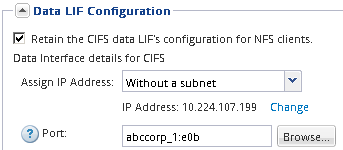
Geben Sie zur Bereitstellung eines Volumes keine Informationen ein. Sie können später Datenspeicher mit Virtual Storage Console bereitstellen.
-
-
Klicken Sie auf Absenden & Schließen und dann auf OK.


